–Ф–Њ–±—А–Њ–≥–Њ –≤—А–µ–Љ–µ–љ–Є —Б—Г—В–Њ–Ї, —Г–≤–∞–ґ–∞–µ–Љ—Л–є —З–Є—В–∞—В–µ–ї—М –Љ–Њ–µ–≥–Њ –±–ї–Њ–≥–∞! –Т –і–∞–љ–љ–Њ–є —Б—В–∞—В—М–µ —П —А–∞—Б—Б–Ї–∞–ґ—Г¬†–Ъ–∞–Ї –љ–∞—А–Є—Б–Њ–≤–∞—В—М —Д–Є–≥—Г—А—Г –≤ Word 2007. –Ь–Њ–ґ–љ–Њ –Ї–Њ–љ–µ—З–љ–Њ —А–Є—Б–Њ–≤–∞—В—М —Б–∞–Љ–Є–Љ —Д–Є–≥—Г—А—Л –∞ –Љ–Њ–ґ–љ–Њ –≤–Њ—Б–њ–Њ–ї—М–Ј–Њ–≤–∞—В—М—Б—П –≤—Б—В—А–Њ–µ–љ–љ—Л–Љ–Є. –Ш–Ј –Є–Љ–µ—О—Й–Є—Е—Б—П –Љ–Њ–ґ–љ–Њ –≤—Л–±—А–∞—В—М: –ї–Є–љ–Є–Є, –Њ—Б–љ–Њ–≤–љ—Л–µ —Д–Є–≥—Г—А—Л, —Д–Є–≥—Г—А–љ—Л–µ —Б—В—А–µ–ї–Ї–Є, –±–ї–Њ–Ї-—Б—Е–µ–Љ—Л, –≤—Л–љ–Њ—Б–Ї–Є, –Ј–≤–µ–Ј–і—Л –Є –ї–µ–љ—В—Л. –Ь—Л —А–∞—Б—Б–Љ–Њ—В—А–Є–Љ –љ–∞ –њ—А–Є–Љ–µ—А–µ –Њ—Б–љ–Њ–≤–љ–Њ–є —Д–Є–≥—Г—А—Л - –±–∞–≥–µ—В–љ–Њ–є —А–∞–Љ–Ї–Є.
–Ш—В–∞–Ї, –і–ї—П –љ–∞—З–∞–ї–∞ –≤—Л–±–Є—А–∞–µ–Љ –≤–Ї–ї–∞–і–Ї—Г "–Т—Б—В–∞–≤–Ї–∞", –Ј–∞—В–µ–Љ –Ш–љ—Б—В—А—Г–Љ–µ–љ—В "–§–Є–≥—Г—А—Л", –Є –Є–Ј –≤—Л–њ–∞–і–∞—О—Й–µ–≥–Њ —Б–њ–Є—Б–Ї–∞ –≤—Л–±–Є—А–∞–µ–Љ –љ–∞–њ—А–Є–Љ–µ—А –С–∞–≥–µ—В–љ—Г—О —А–∞–Љ–Ї—Г, —Й–µ–ї–Ї–∞—П –њ–Њ –љ–µ–є –Њ–і–Є–љ —А–∞–Ј –ї–µ–≤–Њ–є –Ї–љ–Њ–њ–Ї–Њ–є –Љ—Л—И–Є:
¬†–Ф–∞–ї–µ–µ –Ї–ї–Є–Ї–∞—П –і–≤–Њ–є–љ—Л–Љ —Й–µ–ї—З–Ї–Њ–Љ –ї–µ–≤–Њ–є –Ї–љ–Њ–њ–Ї–Њ–є –Љ—Л—И–Є –њ–Њ—П–≤–ї—П–µ—В—Б—П –љ–∞—И–∞ —Д–Є–≥—Г—А–∞:
–§–Є–≥—Г—А—Г –Љ–Њ–ґ–љ–Њ –њ–Њ–≤–µ—А–љ—Г—В—М. –Ф–ї—П —Н—В–Њ–≥–Њ –љ–µ–Њ–±—Е–Њ–і–Є–Љ–Њ –љ–∞–≤–µ—Б—В–Є –Ї—Г—А—Б–Њ—А –Љ—Л—И–Ї–Є –љ–∞ –Ј–µ–ї–µ–љ—Л–є –Ї—А—Г–ґ–Њ–Ї, –Ї–∞–Ї –њ–Њ–Ї–∞–Ј–∞–љ–Њ –љ–∞ –Ї–∞—А—В–Є–љ–Ї–µ –Є –њ–Њ–≤–Њ—А–∞—З–Є–≤–∞—В—М –ї–Є–±–Њ –≤–њ—А–∞–≤–Њ –ї–Є–±–Њ –≤–ї–µ–≤–Њ:
–†–µ–Ј—Г–ї—М—В–∞—В –њ–Њ–≤–Њ—А–Њ—В–∞:
–Ґ–∞–Ї–ґ–µ –Љ–Њ–ґ–љ–Њ –Є–Ј–Љ–µ–љ–Є—В—М —Д–Є–≥—Г—А—Г. –Ф–ї—П —Н—В–Њ–≥–Њ –љ–µ–Њ–±—Е–Њ–і–Є–Љ–Њ –њ–µ—А–µ–і–≤–Є–≥–∞—В—М –ї–µ–≤–Њ–є –Ї–љ–Њ–њ–Ї–Њ–є –Љ—Л—И–Ї–Є –ґ–µ–ї—В—Л–є —А–Њ–Љ–± –ї–Є–±–Њ –≤–≤–µ—А—Е –ї–Є–±–Њ –≤–љ–Є–Ј, –≤–њ—А–∞–≤–Њ –Є–ї–Є –≤–ї–µ–≤–Њ, –≤ –Ј–∞–≤–Є—Б–Є–Љ–Њ—Б—В–Є –Њ—В —Д–Є–≥—Г—А—Л:
–†–µ–Ј—Г–ї—М—В–∞—В –Є–Ј–Љ–µ–љ–µ–љ–Є—П:
–Ь–Њ–ґ–љ–Њ –Ч–∞–ї–Є—В—М —Д–Є–≥—Г—А—Г. –Ф–ї—П —Н—В–Њ–≥–Њ –љ–µ–Њ–±—Е–Њ–і–Є–Љ–Њ –љ–∞ –њ–∞–љ–µ–ї–Є –Є–љ—Б—В—А—Г–Љ–µ–љ—В–Њ–≤ –љ–∞–є—В–Є "–Ч–∞–ї–Є–≤–Ї—Г —Д–Є–≥—Г—А—Л", –≥–і–µ –Є–Ј –≤—Л–њ–∞–і–∞—О—Й–µ–≥–Њ —Б–њ–Є—Б–Ї–∞ –Љ–Њ–ґ–љ–Њ –≤—Л–±—А–∞—В—М –¶–≤–µ—В, –†–Є—Б—Г–љ–Њ–Ї (–≤—Б—В–∞–≤–Є—В—М –Є–Ј —Д–∞–є–ї–∞), –У—А–∞–і–Є–µ–љ—В, –Ґ–µ–Ї—Б—В—Г—А—Г –Є–ї–Є –£–Ј–Њ—А:
–Ґ–∞–Ї–ґ–µ –Љ–Њ–ґ–љ–Њ –Є–Ј–Љ–µ–љ–Є—В—М –Ъ–Њ–љ—В—Г—А —Д–Є–≥—Г—А—Л. ¬†–Ф–ї—П —Н—В–Њ–≥–Њ –љ–µ–Њ–±—Е–Њ–і–Є–Љ–Њ –љ–∞ –њ–∞–љ–µ–ї–Є –Є–љ—Б—В—А—Г–Љ–µ–љ—В–Њ–≤ –љ–∞–є—В–Є "–Ъ–Њ–љ—В—Г—А —Д–Є–≥—Г—А—Л", –≥–і–µ –Є–Ј –≤—Л–њ–∞–і–∞—О—Й–µ–≥–Њ —Б–њ–Є—Б–Ї–∞ –Љ–Њ–ґ–љ–Њ –≤—Л–±—А–∞—В—М –Ф—А—Г–≥–Є–µ —Ж–≤–µ—В–∞ –Ї–Њ–љ—В—Г—А–∞, –Ґ–Њ–ї—Й–Є–љ–∞, –®—В—А–Є—Е–Є, –Є–ї–Є –£–Ј–Њ—А:
–†–µ–Ј—Г–ї—М—В–∞—В –Є–Ј–Љ–µ–љ–µ–љ–Є—П –Ј–∞–ї–Є–≤–Ї–Є —Д–Є–≥—Г—А—Л –Є –Ї–Њ–љ—В—Г—А–∞ —Д–Є–≥—Г—А—Л:
–Х—Й–µ –Љ–Њ–ґ–љ–Њ –Є–Ј–Љ–µ–љ–Є—В—М —Б—В–Є–ї—М —Д–Є–≥—Г—А—Л. –Ф–ї—П —Н—В–Њ–≥–Њ –љ—Г–ґ–љ–Њ —Б–љ–∞—З–∞–ї–∞ –≤—Л–і–µ–ї–Є—В—М —Д–Є–≥—Г—А—Г, –Ј–∞—В–µ–Љ –љ–∞ –њ–∞–љ–µ–ї–Є –Є–љ—Б—В—А—Г–Љ–µ–љ—В–Њ–≤ –≤—Л–±—А–∞—В—М –і–Њ–њ–Њ–ї–љ–Є—В–µ–ї—М–љ—Л–µ –њ–∞—А–∞–Љ–µ—В—А—Л:
–Т—Л–±—А–∞—В—М –њ–Њ–љ—А–∞–≤–Є–≤—И–Є–є—Б—П –љ–∞–Љ —Б—В–Є–ї—М –Є –љ–∞–ґ–∞—В—М –љ–∞ –љ–µ–≥–Њ –Њ–і–Є–љ —А–∞–Ј –ї–µ–≤–Њ–є –Ї–љ–Њ–њ–Ї–Њ–є –Љ—Л—И–Є:
–Р –≤–Њ—В –Є —А–µ–Ј—Г–ї—М—В–∞—В:
–°–Љ–Њ—В—А–Є–Љ –≤–Є–і–µ–Њ:
–≤–Є–і–µ–Њ –љ–∞—Е–Њ–і–Є—В—Б—П –≤ —Б—В–∞–і–Є–Є —А–∞–Ј—А–∞–±–Њ—В–Ї–Є
P.S. —П —Е–Њ—В–µ–ї–∞ –±—Л –њ—А–µ–і–ї–Њ–ґ–Є—В—М –Т–∞–Љ –≤–Є–і–µ–Њ–Ї—Г—А—Б¬†, –≥–і–µ –њ–Њ–і—А–Њ–±–љ–Њ —А–∞—Б—Б–Ї–∞–Ј—Л–≤–∞—О—В –Њ –≤—Б–µ—Е —В–Њ–љ–Ї–Њ—Б—В—П—Е¬†.

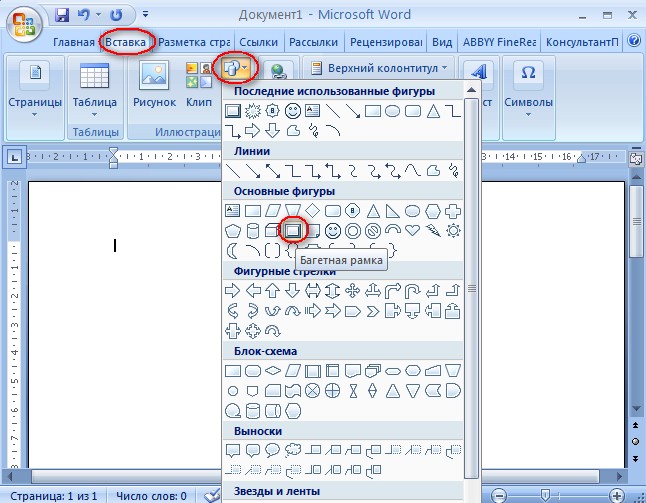



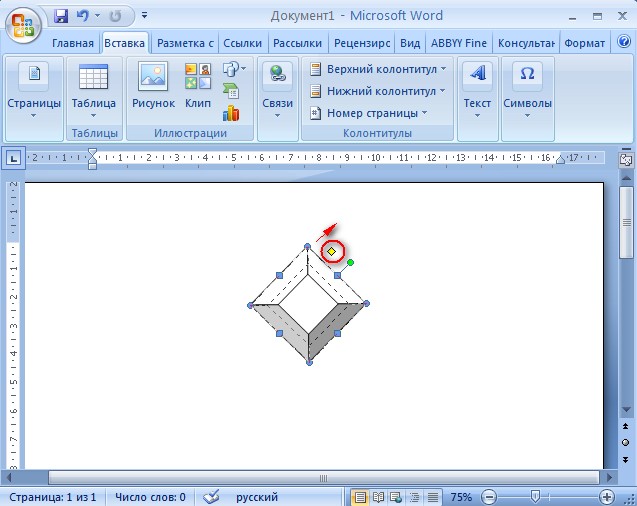
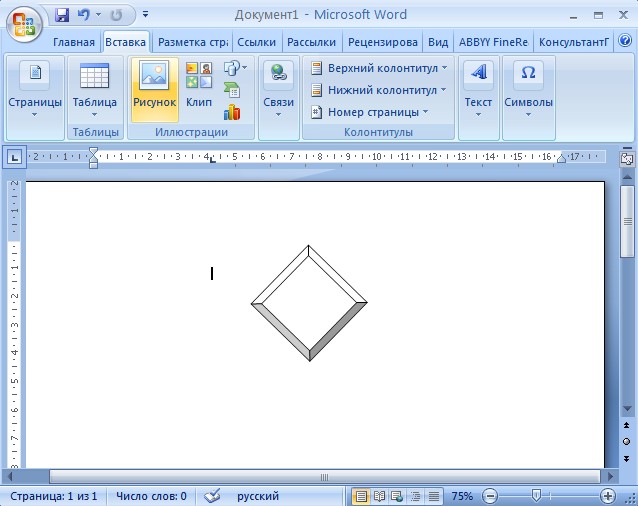
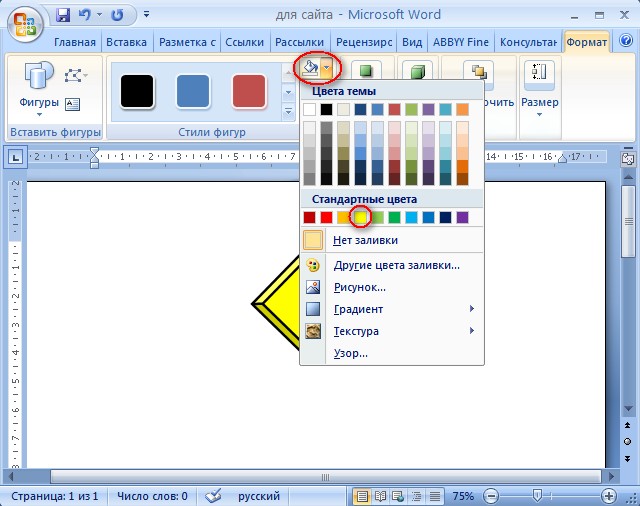
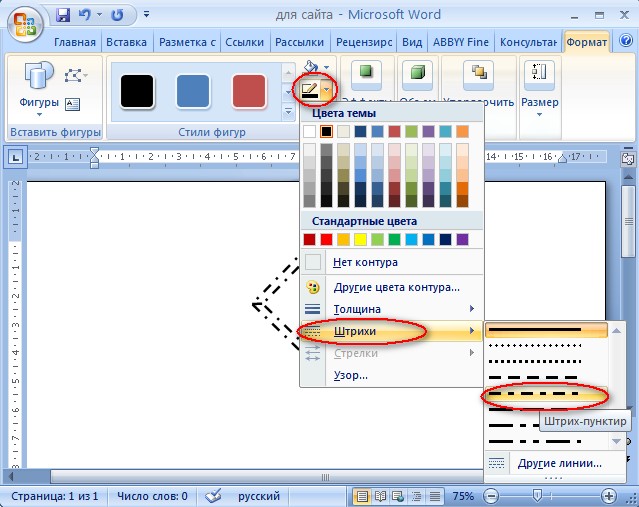
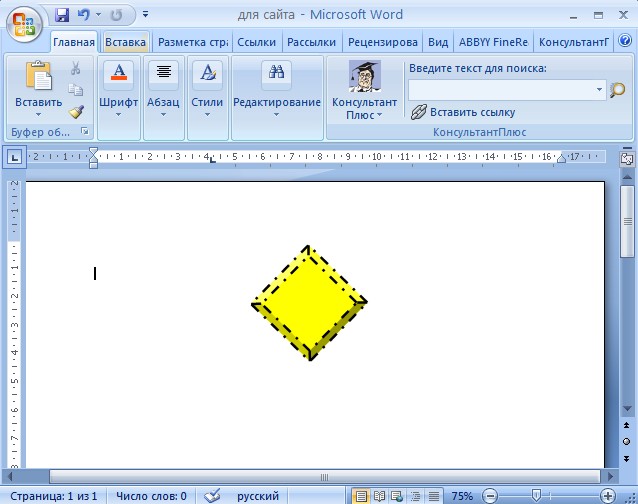
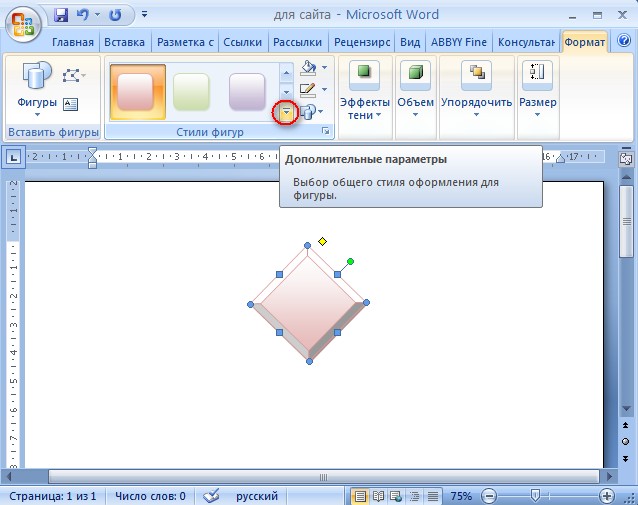

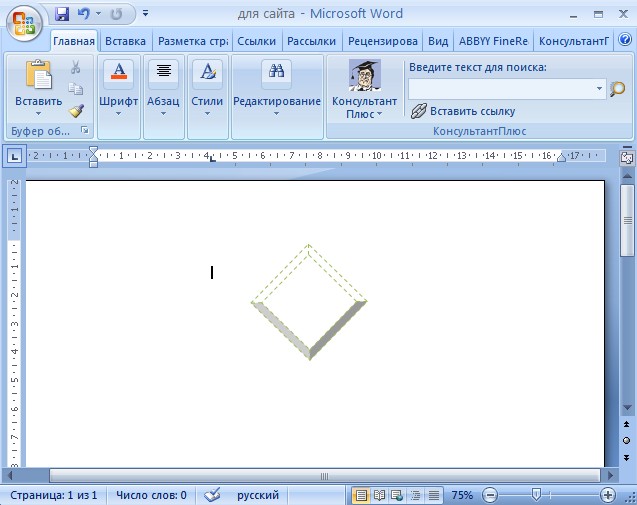


–Я–Њ—Е–Њ–ґ–Є–µ –Ј–∞–њ–Є—Б–Є
–Э–µ—В –Ї–Њ–Љ–Љ–µ–љ—В–∞—А–Є–µ–≤
–Ю—Б—В–∞–≤–Є—В—М –Ї–Њ–Љ–Љ–µ–љ—В–∞—А–Є–є –Є–ї–Є –і–≤–∞